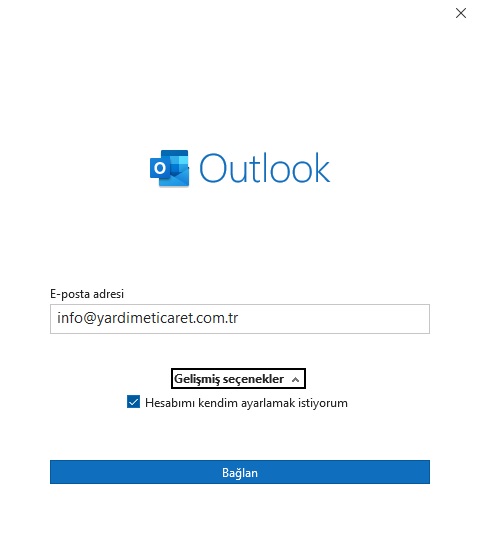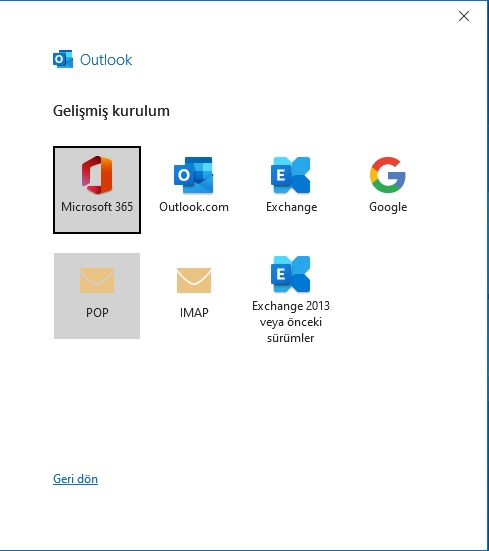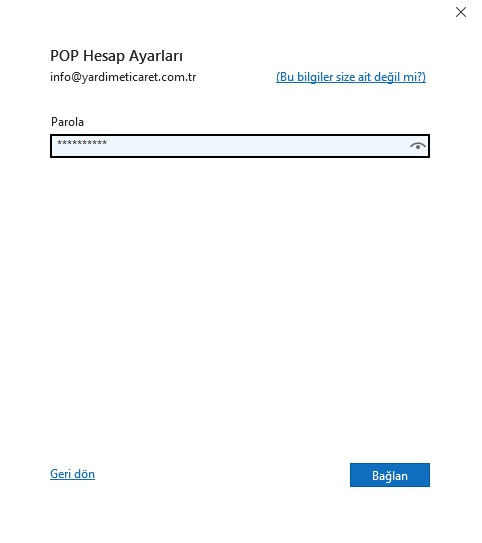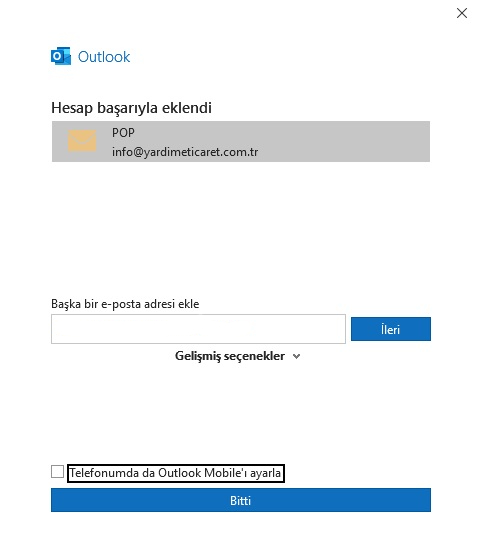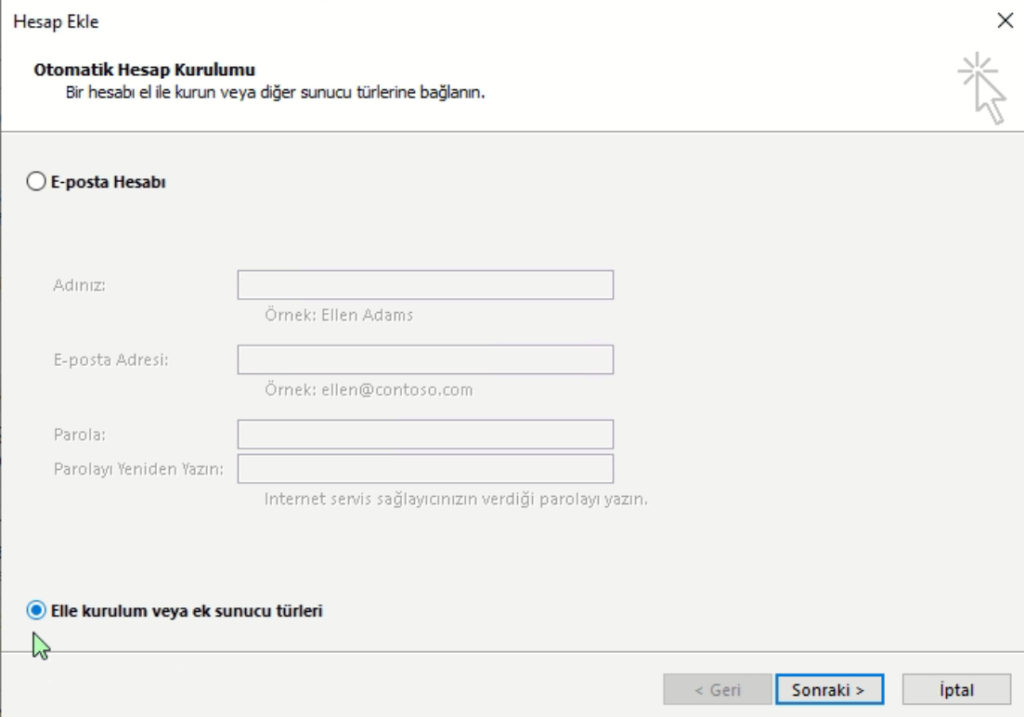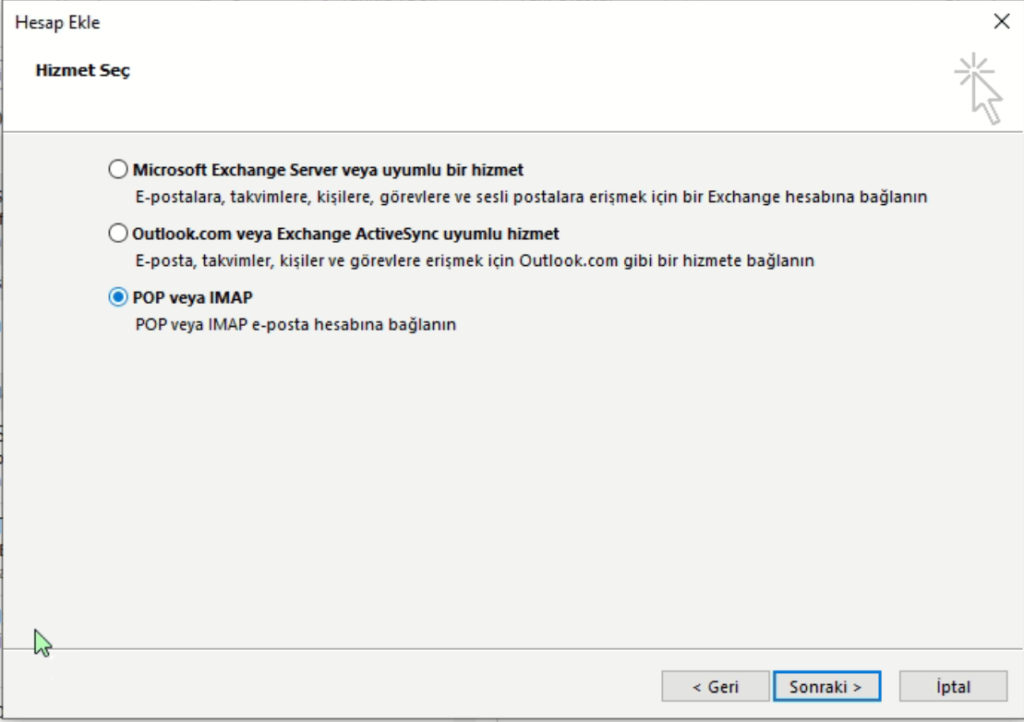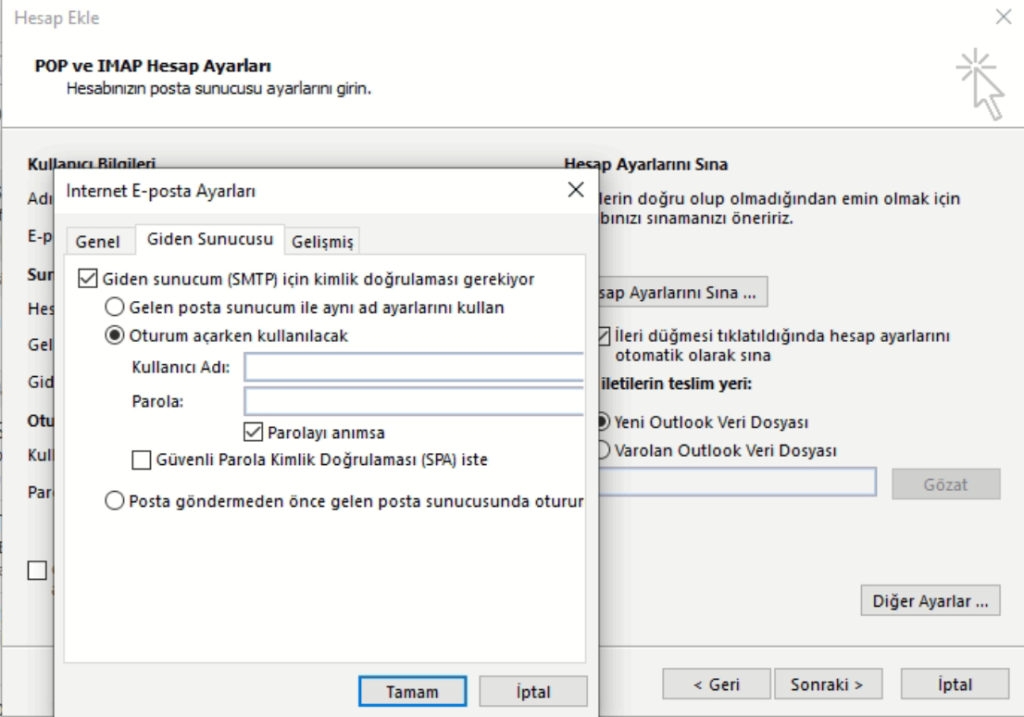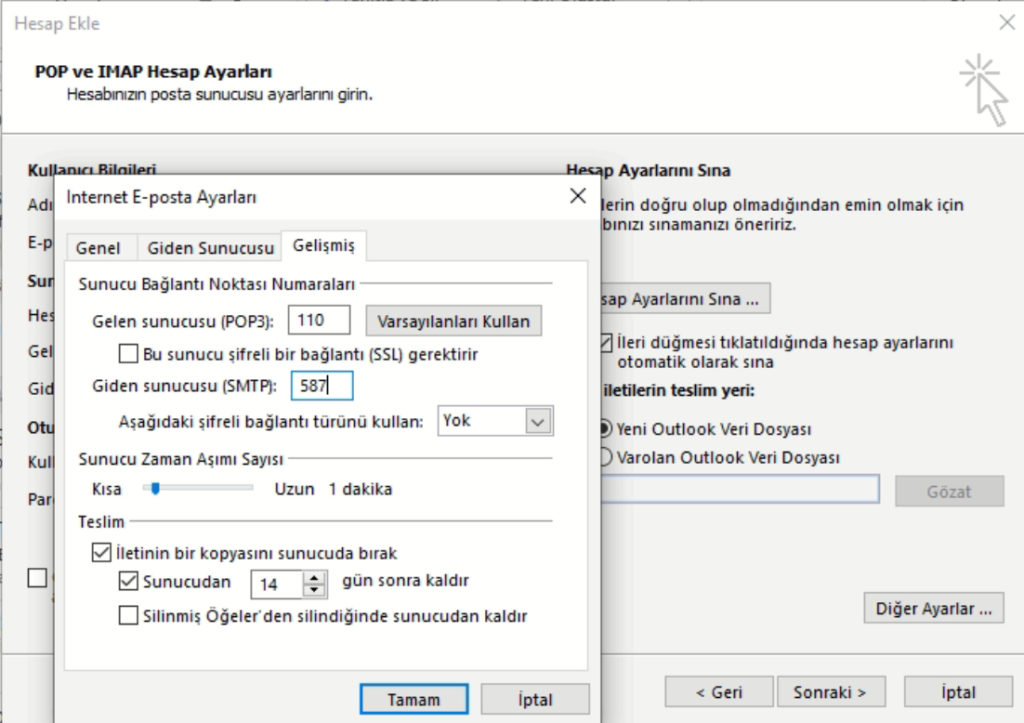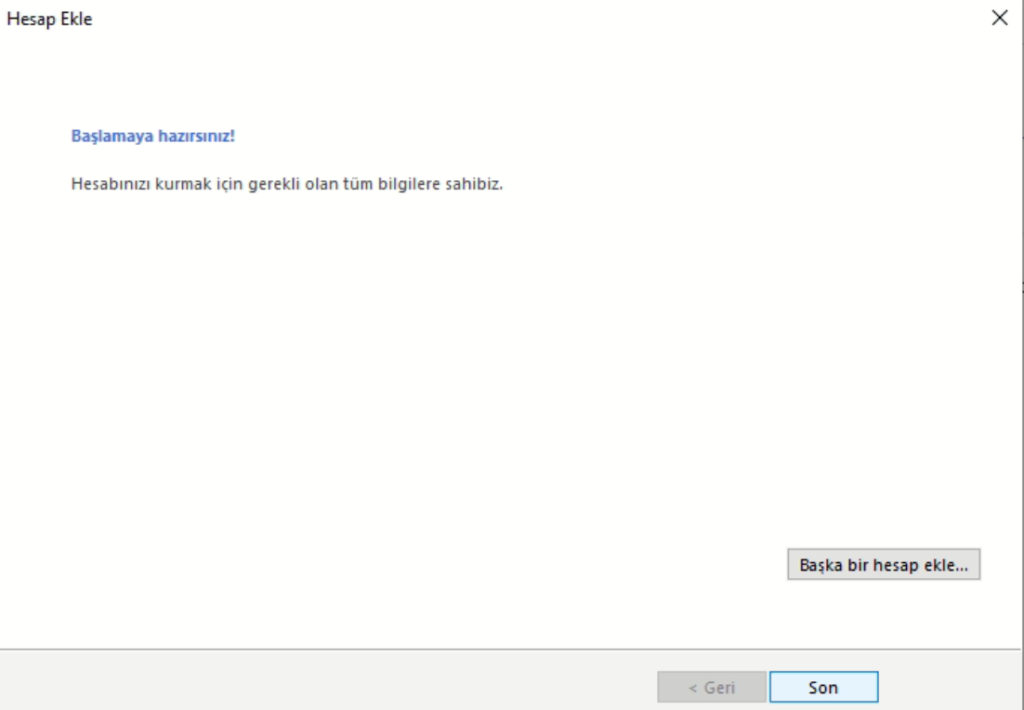Adım 1: 2016 ve daha üst sürümler için bu ayarları takip edebilirsiniz. Öncelikle Outlook programını açıyoruz. Programın üst kısmında bulunan Dosya butonuna tıklıyoruz. Açılan pencerede Bilgi tabında bulunan Hesap Ekle butonuna tıklıyoruz.
Adım 2: Açılan pencerede e-posta adresimizi giriyoruz ve Gelişmiş Seçenekler alanına tıklayıp “Hesabımı kendim ayarlamak istiyorum” seçeneğini işaretleyerek Bağlan butonuna tıklıyoruz.
Adım 3: Karşımıza gelen Gelişmiş Kurulum ekranında POP seçeneğini seçiyoruz.
Adım 4: Açılan ekranda şifremizi giriyoruz ve bağlan butonuna tıklıyoruz.
Adım 5: Bu işlem sonrasında otomatik olarak başarılı bir şekilde e-postanız Outlook üzerinde kurulmuş olacaktır.
Bitti butonuna tıklayarak e-postanızı Outlook üzerinde kullanım sağlayabilirsiniz.
2016 ve öncesi sürümler için aşağıdaki ayarlar ile hesap eklemesi yaparak kullanım sağlayabilirsiniz.
Adım 1: Öncelikle Outlook programını açıyoruz. Programın üst kısmında bulunan Dosya butonuna tıklıyoruz. Açılan pencerede Bilgi tabında bulunan Hesap Ekle butonuna tıklıyoruz.
Adım 2: Açılan pencerede Elle kurulum veya ek sunucu türleri alanına tıklayıp sonraki butonuna basıyoruz.
Adım 3: Gelen ekranda POP veya IMAP seçeneğini seçerek devam ediyoruz.
Gelen ekranda hesap türünü POP3, gelen ve giden posta sunucusu alanlarını mail.sitenizinadi.com şeklinde güncelliyoruz.
Örn, mail.yardimeticaret.com.tr
Diğer bilgileri de aşağıdaki gibi dolduruyoruz.
Adım 4: Tüm bilgileri yukarıdaki gibi girdikten sonra sağ altta bulunan Diğer Ayarlar butonuna tıklıyoruz ve gelen ekrandan Giden Sunucusu menüsünü açıyoruz.
“Giden sunucum (SMTP) için kimlik doğrulaması gerekiyor.” yazılı kutucuğu işaretliyoruz ve altında bulunan “Oturum açarken kullanılacak” seçeneğine tıklayıp e-posta ve şifremizi giriyoruz.
Adım 5: Yine aynı ekranda bulunan Diğer Ayarlar sekmesinden Gelişmiş menüsünü açıyoruz ve aşağıdaki değerleri giriyoruz.
E-Ticaret siteleri için:
Gelen sunucusu (POP3): 995
Bu sunucu şifreli bir bağlantı (SSL) gerektirir işaretlenmelidir.
Giden sunucusu (SMTP): 465
Aşağıdaki şifreli bağlantı türünü kullan: SSL seçilmelidir.
–
Kurumsal web siteleri için aşağıdaki görsel gibi düzenleme yapabilirsiniz:
Gelen sunucusu (POP3): 110
Giden sunucusu (SMTP): 587
Adım 6: Bu işlemden sonra Tamam butonuna tıklıyoruz, Sonraki seçeneğine tıkladığımız zaman mailimiz test edilmiş ve kurulumu tamamlanmış olacaktır.